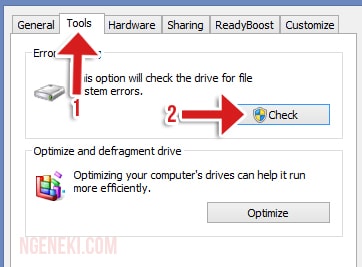Ingin melakukan format SD Card tapi tidak bisa atau error? Berikut cara mengatasi SD Card yang tidak bisa diformat dengan komputer atau laptop.
Kartu Secure Digital (SD) adalah format kartu memori flash yang umum digunakan pada perangkat seperti kamera digital dan ponsel, dengan merek terkenal seperti SanDisk, Toshiba, dan Panasonic.
Meskipun pengguna biasanya dapat menggunakan kartu SD secara langsung setelah pembelian, seringkali muncul masalah seperti virus, kesalahan pengelolaan file, atau kebutuhan untuk melakukan format.
Format kadang diperlukan untuk mengatasi masalah tersebut, meskipun proses ini dapat menimbulkan kesulitan, terutama jika terjadi kesalahan atau kendala dalam proses format.
Tutorial mengatasi masalah kartu SD yang tidak dapat diformat ini menyajikan solusi dengan menggunakan laptop atau komputer Windows, serta memberikan langkah-langkah dan alat yang diperlukan.

Daftar Isi
Alat yang Anda Perlukan
- PC (laptop atau komputer).
- Card reader. Bisa anda dapatkan di toko peralatan komputer dengan harga yang bermacam-macam dan terlatif murah.
Cara Mengatasi SD Card Tidak Bisa di Format
Ada tiga cara yang bisa anda lakukan untuk mengatasi SD card yang tidak bisa diformat. Ketiganya juga menggunakan bantuan PC. Tetapi anda bisa memilihnya mana yang anda inginkan.
Metode 1: Check and repair drive
- Pertama, masukkan SD card ke card reader.
- Lalu tancapkan card reader ke laptop atau komputer anda.
- Buka windows explorer, lalu klik kanan pada device SD card anda.
- Selanjutnya pilih “Properties“.
- Lalu klik tab “Tools” dan klik “Check” atau “Check Now“.
- Jika setelah itu muncul pop up, silahkan pilih “Check and repair drive“.
Metode 2: Memilih FAT32 Saat Melakukan Format
- Pertama, masukkan SD card ke dalam card reader.
- Selanjutnya tancapkan card reader tersebut ke dalam komputer atau laptop anda.
- Kemudian cari nama dari SD card tersebut.
- Klik kanan pada nama SD card, lalu akan muncul opsi dan kemudian pilih format.
- Setelah muncul pop up, pada bagian “file system” pilih FAT.
- Kemudian centang kotak yang ada di samping tulisan “quick format” dan klik “Start“.
- Selesai. Sekarang silahkan eject SD card, setelah itu coba anda lepas dan tancapkan ulang card reader tersebut.
Metode 3: Menggunakan CMD
- Masukan SD card ke card reader seperti pada cara sebelumnya, jika sudah masuk langsung saja tancapkan ke port USB di komputer atau laptop anda.
- Buka aplikasi “Run” melalui pencarian di start screen Windows atau menggunakan kombinasi dengan menekan tombol Windows + R, lalu ketikkan “cmd” dan enter.
- Setelah itu ketik ‘FORMAT G:/FS:FAT’. (G) jika SD card anda terdeteksi pada bagian drive G. Jika tidak sesuaikan dengan nama variabel SD card anda yang bisa anda lihat melalui Windows Explorer.
- Lalu tekan Enter di keyboard anda. Selesai.
Begitulah cara untuk mengatasi SD Card yang tidak bisa di format. Sebenarnya masih ada cara lain yaitu menggunakan komputer dan bantuan aplikasi, tetapi menurut saya itu akan lebih ribet dan memerlukan banyak bahan lagi.
Selain itu tiga cara di atas menurut saya sudah sangat cukup, karena jika cara yang pertama tidak bisa bisa menggunakan cara yang kedua, dan masih ada lagi cara alternatif. Oh iya, cara ini mungkin dapat anda gunakan juga untuk melakukan format device selain SD card seperti flashdisk, hardisk, atau sejenisnya.
Semoga dengan adanya postingan ini bisa membantu mengatasi masalah anda. Sekian dulu dari saya, mohon maaf apabila ada kekurangan. Jika ada yang ingin ditanyakan bisa melalui komentar atau menghubungi saya. Terima kasih.
Artikel Terkait: